説明動画は、作成するのが最も難しい種類の動画の 1 つです。 30 秒から 120 秒でメッセージを伝え、印象に残ります。
では、その秒数をどのように数えますか?その秘訣は、ビデオをどのように計画するかにあります。
前回のブログ投稿では、説明ビデオを成功させるための 8 つのステップについて説明しました。目標の設定からターゲット オーディエンスの定義、そして何が彼らを動かしたり、イライラさせたり、動機づけたりするのかを理解することまで。
際立った説明動画を作成するための次のステップは、ストーリーボードを作成することです。今日のブログでは、学んだことを実践するための無料のテンプレートを完備したストーリーボード作成に関するガイダンスを共有しています。

解説動画ストーリーボードとは
ストーリーボードは、計画したビデオがどのように展開されるかを簡単に視覚的に表現したものです。これは通常、各シーンを表す台本、テキスト、指示を伴う一連の画像または絵です。
ストーリーボードは、手またはコンピューターでスケッチできます。後者を選択すると修正が容易になり、インターネットやアニメーション ソフトウェアから追加できる画像の範囲が広がり、絵コンテの共有も簡単になります。
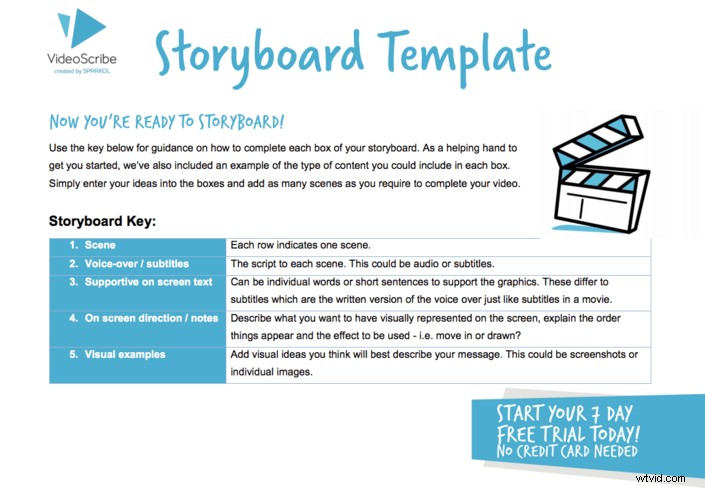
ここをクリックして、無料の説明ビデオ ストーリーボード テンプレートを今すぐダウンロードしてください。
絵コンテの明白な利点
これは大変な作業のように思えますが、本当にストーリーボードを作成する必要があるのでしょうか?
答えはいつでも「YES!」です。これらは、ストーリーボード作成が非常に強力なアクティビティであり、説明ビデオを計画する上で重要な部分である理由のほんの一部です:
- シーンごとにビデオを計画することで、潜在的な問題やギャップを見つけることができます より多くのリソースを投資する前にそれらを解決してください
- 時間の制約を設定すると、ストーリーボードを使用して説明動画を軌道に乗せることができます
- エージェンシーやビデオ制作会社と仕事をする場合、ストーリーボードは完璧なブリーフです
- ストーリーボードは、同僚がフィードバックを提供するための優れたフレームワークです 本番環境に移行する前に、全員が最終製品に満足していることを確認してください
- ストーリーボードは、ペーシングのより良いアイデアを提供します ビデオの展開方法
- 綿毛を切って、 絵コンテはメッセージに集中しなければならない
ご心配なく。無料の説明ビデオ ストーリーボード テンプレートを使用すると、プロセス全体がはるかに簡単になり、楽しいクリエイティブな部分に集中するだけで済みます。
ステップ 1:ナレーションまたは字幕用のスクリプトを下書きして追加する
動画のスター プレーヤーであるスクリプトから始めます。動画の長さはスクリプトによって決まりますが、通常は 1 ~ 2 分で、500 語以下になるようにしてください。あなたのスクリプトは、ターゲット ユーザーが抱えている問題点と、組織がそれをどのように解決しているかについて、説得力のあるストーリーを伝えています。
ビデオが大声で再生されるように設計されているか、ミュートで意味を成す必要があるかによって、スクリプトにナレーション、字幕、または両方の組み合わせがあるかどうかが決まります。スクリプトに満足したら、個別のビジュアルが必要なシーンに分割し、ストーリーボード テンプレートの列 2 に追加します。
ステップ 2:必要な支援テキストを画面に書き留める
スクリプトでメッセージを完全に説明できますが、画面上の要点を裏付けるテキストをいくつか用意すると、ストーリーを補強するのに役立ちます。テンプレートの列 3 を使用して、共有したいキーワードや追加情報を詳しく説明してください。
あまりにも多くのテキストで画面を圧倒しないように注意し、追加する単語が聴衆に特別な価値を与えるようにしてください.
ステップ 3:メッセージを伝えるために必要なビジュアルを検討する
スクリプトはストーリーの半分にすぎません。今度は画像で完成させます。このために、計画に戻って、ビデオを作成するスタイルを思い出してください。アニメーション、ホワイトボード アニメーション、または実写ビデオのいずれでしょうか?
あとは、自分のアイデアを絵コンテに追加するだけです。棒人間をスケッチしたり、インターネット、コンピューター、デザインやアニメーション パッケージから画像を挿入したりできます。これに関するルールは特にありませんが、次のヒントが役に立ちます:
- シンプルに: これは非常に短い動画であるため、過度に複雑なビジュアルは効果を発揮せず、視聴者を混乱させる可能性があることに注意してください。
- 視覚的な比喩を検討してください: 多くの場合、最も効果的な説明用のビジュアルは、聴衆がすでによく理解している言葉で提供する商品やビジネスを伝える比喩やテーマに基づいています。
- 動画に有効期限を設けないでください: 動画から最大限の価値を引き出すには、動画全体を毎回更新する必要がないように、定期的に変更される製品、価格、または情報のスクリーンショットを使用しないでください。代わりに、漫画、イラスト、または象徴的なバージョンを使用して、常に最新であることを確認してください (以下の例を参照してください)。
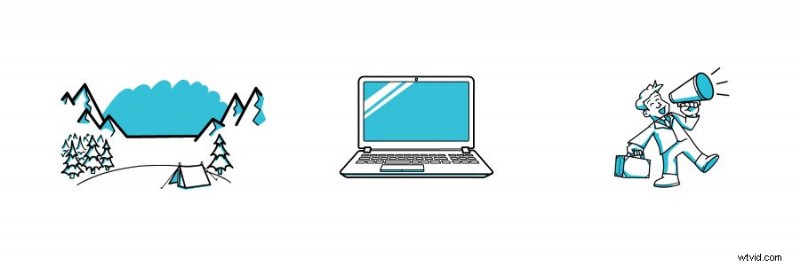
ステップ 4:動画にアニメーション、演出、効果を加える
次に、画像を画面に表示する方法と順序を計画します。どのシーケンスが最も論理的で、聴衆にとって最も理にかなっているのかに注目してください。 VideoScribe では、手を使って、または手を使わずに画像を描くことができます。また、フェード、アピアランス、バウンスなどのさまざまなアニメーション オプションがあります。


強調するために必要な視覚効果がある場合は、ここにも書き留めます。これには、GIF や可動部分、追加のグラフィック デザインが含まれる場合があります。
ステップ 5:成功を測定するための行動を促すフレーズを含める
ストーリーボードの最後のステップは、行動を促すフレーズを追加することです。視聴者があなたのビデオを見て、あなたとあなたのビジネスに賛同したら、彼らは次に何をすべきかを知る必要があります。無料トライアルを開始する、詳細情報をダウンロードする、ウェブサイトにアクセスするなど、どのような行動をユーザーに取ってもらいたいかを明確にしてください。
これにより、動画の成功を測定し、投資が目的に沿っていることを確認できます。
これで、美しく洗練されたストーリーボードが完成しました。説明ビデオの作成を開始する準備が整いました。今すぐ VideoScribe の 7 日間無料トライアルにサインアップして、目を引くビデオを簡単に作成しましょう。クレジット カードは必要ありません。

説明動画を作成したら、それにふさわしい注目を集め、#MadeWithVideoScribe を付けてソーシャル メディアで共有します 私たちのウェブサイトに掲載されるチャンスです。
